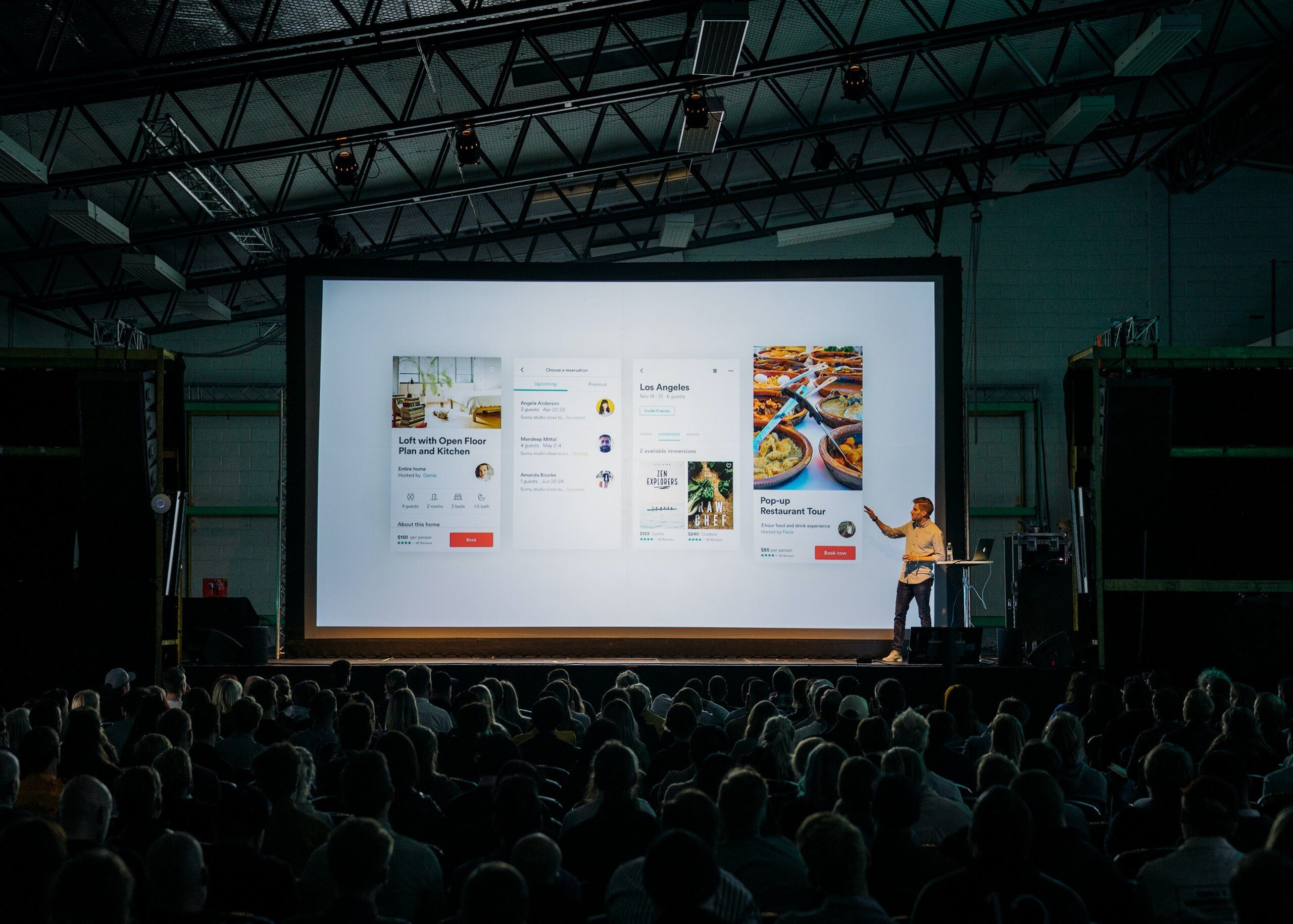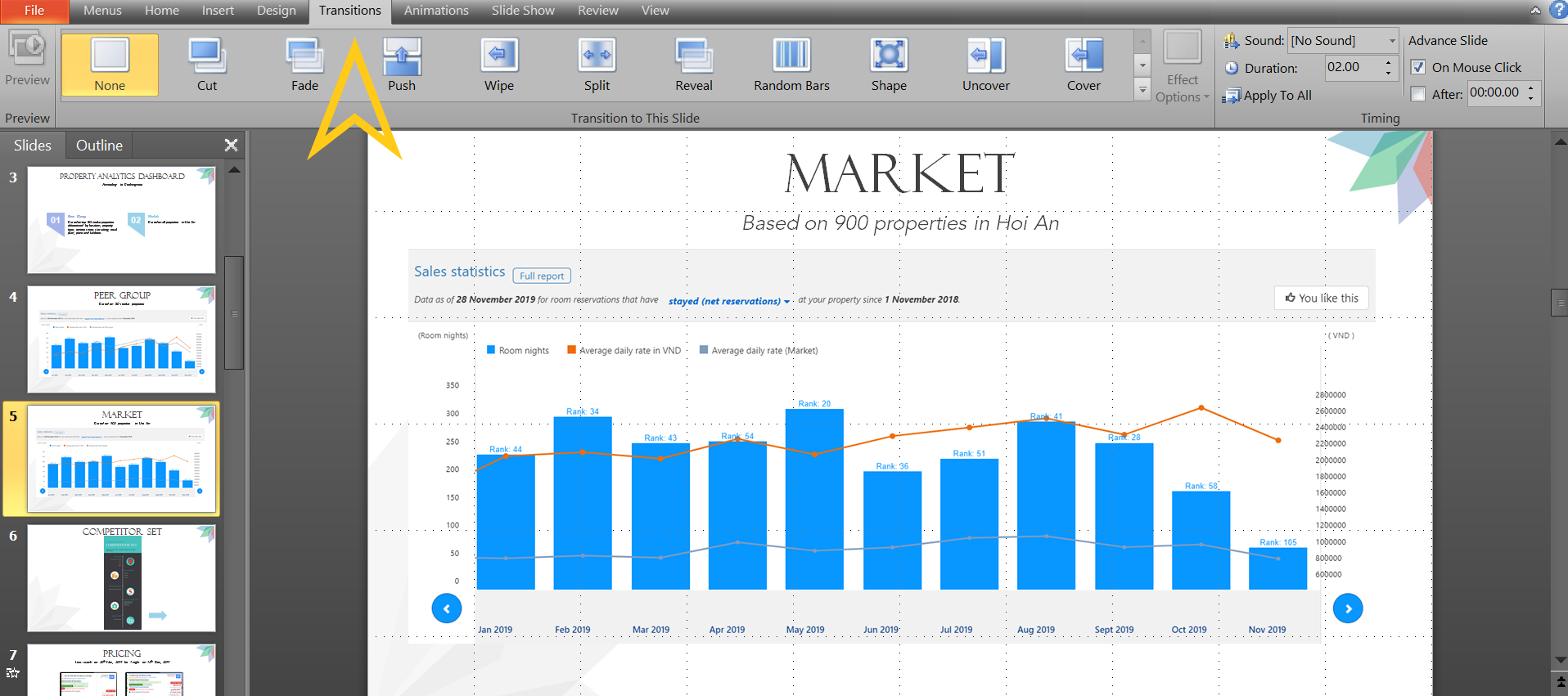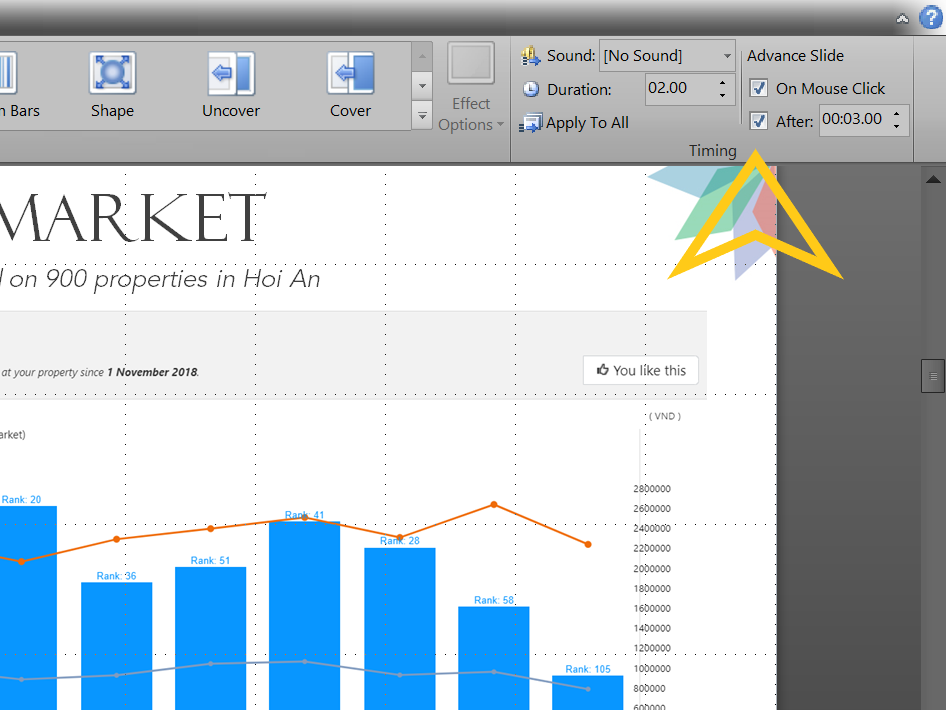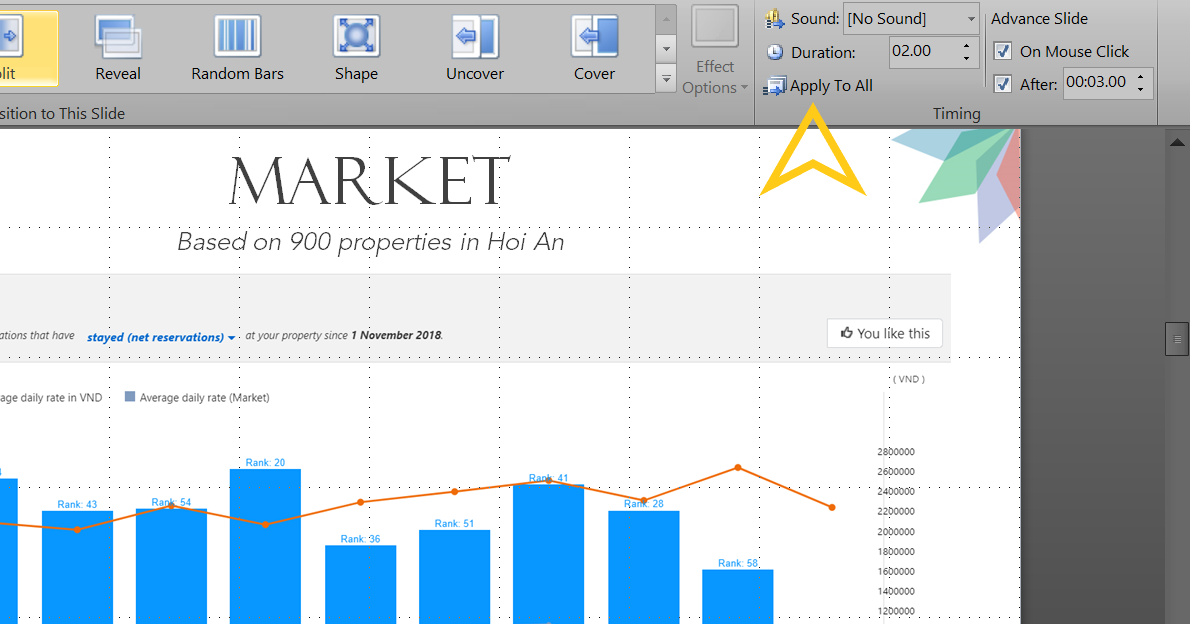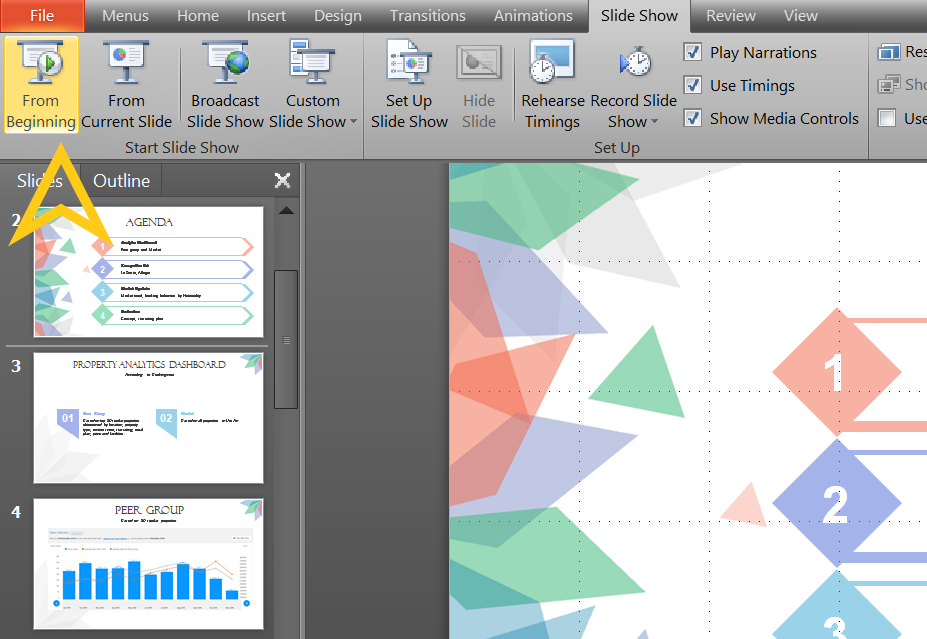Bạn đang cần cách tắt slide tự chạy trong PowerPoint 2010? Cùng ustone.com.vn tìm hiểu ngay trong nội dung dưới đây.
Đang xem: Tắt chế độ tự chạy trong powerpoint 2010
Chế độ chuyển slide tự động trong PowerPoint thật sự hữu ích khi bạn đã sắp xếp thời gian chuẩn xác để trình bày. Trong bài viết này, ustone.com.vn sẽ hướng dẫn cách thiết lập chế độ tự chuyển đổi cũng như cách tắt slide tự chạy trong PowerPoint 2010. Cùng tìm hiểu nhé.
Advertisement
Chế độ slide tự chạy là gì?
Đây là một tính năng khá tiện lợi hỗ trợ chuyển trang trình chiếu sau một khoảng thời gian được thiết lập sẵn. Bạn sẽ không cần phải sử dụng bàn phím, chuột, hay chuột laser để chuyển trang. Chế độ slide tự chạy cực kỳ hữu ích khi bạn đã sắp xếp thời gian trình bày chuẩn xác.
Cách thiết lập chế độ slide tự chạy
Để slide của bạn tự động chuyển đổi sau một khoảng thời gian nhất định, hãy tham khảo các bước sau nhé.
AdvertisementChọn tab Transitions trên thanh công cụ.
2. Trong mục Timing, đánh dấu tick vào ô after và chọn khoảng thời gian bạn muốn chuyển slide.
Xem thêm: Những Câu Nói Hay Về Mưa Và Tình Yêu, 75 Stt Về Mưa Hay Nhất, Câu Nói Hay Về Mưa
Advertisement
3. Nhấp vào tùy chọn Apply To All để áp dụng cho tất cả các slide.
4. Chọn tab Slide Show > From Beginning để áp dụng từ slide đầu tiên.
Và đây, bạn đã có thể cho chạy slide và tự động các slide sẽ chuyển tiếp sau thời gian bạn đã chọn.
Cách tắt slide tự chạy trong PowerPoint 2010
Trong khi slide đang chạy, bạn có thể dừng quá trình này lại bằng một cách rất đơn giản. Chỉ cần nhấn phím esc để thoát khỏi chế độ tự chạy đã được cài đặt trước đó.
Lưu ý: sau khi bạn tắt slide tự chạy trong PowerPoint 2010, bạn vẫn có thể tiếp tục slide của mình với chế độ này bằng cách vào Slide Show > From Current Slide. Bài thuyết trình của bạn vẫn sẽ được chuyển tiếp tự động theo thời gian đã cài đặt.
ustone.com.vn hy vọng sau hướng dẫn này bạn sẽ biết cách tạo cũng như cách tắt slide tự chạy trong PowerPoint 2010. Đừng quên Like & Share bài viết nếu thấy hữu ích và ủng hộ để ustone.com.vn tiếp tục chia sẻ thêm nhiều thông tin thú vị hơn nữa nhé.